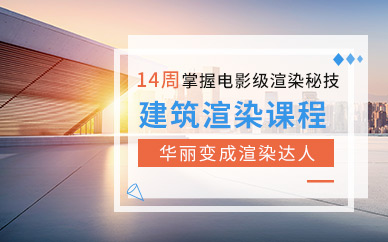有不少人在使用proe的时候,不知道旋转命令的操作方法,所以下面小编给大家介绍proe怎么旋转,一起来看看吧。

proe旋转的方法
1、首先打开proe,打开需要旋转的图形,点击右下角的“旋转”工具。
2、然后点击左上角的“放置”按钮来放置旋转平面。
3、然后用中心线绘制一条旋转中心线。
4、最后点击右下角的“完成”按钮即可,至此已经完成了旋转指令。
proe旋转的步骤
1、左键点击“旋转命令”。认识下各个的作用。
2、鼠标右键长按-选择“定义内部草绘”。
3、选择“参考平面”,你需要的旋转的界面,点击“草绘”。
4、绘制截面。右键-选择“中心线”进行绘制旋转轴。绘制中心线完成后,右键-选择“旋转轴”(这个步骤如果省略,需要在3d图里指定旋转轴)。
5、绘制一个截面,截面必须封闭才能旋转。如果不封闭,实体可以选择加厚。
6、绘制完成后,点击“勾”确认完成。
注意事项:草绘里直接指定中心线为旋转轴,避免后期还要在3d图里选择。
proe旋转命令的使用方法
1、打开proe软件,新建一个零件。
2、选择旋转命令。
3、选择放置-草绘-平面,选择一个平面,比如我们选择top平面。
4、用中心线绘制一条旋转中心线,记住一定要有旋转轴,不然就这个命令就完不成。
5、在一侧绘制一个封闭的图形,不超过旋转轴。
6、点击右侧草绘命令栏中的“√”,然后点击旋转命令中的“√”。
7、完成后,一个旋转的实体就做好了。